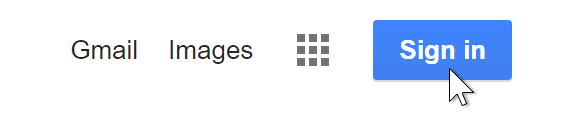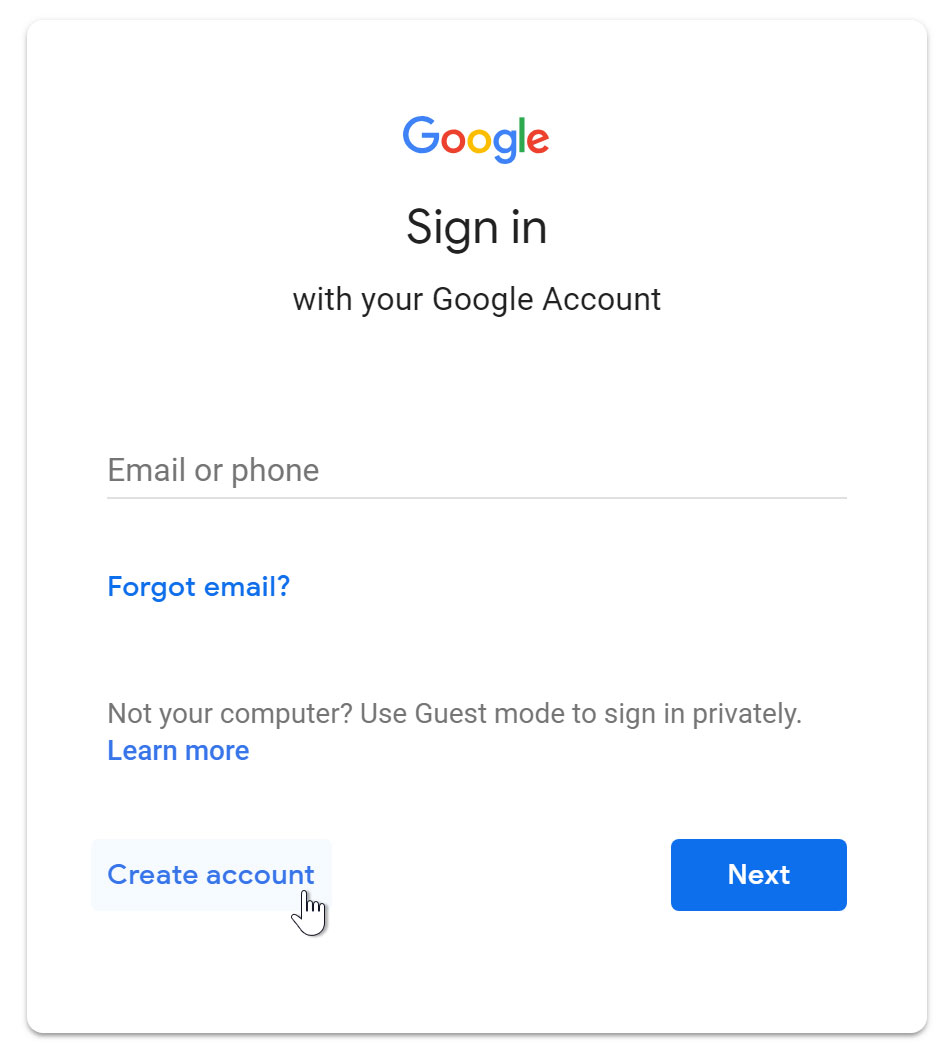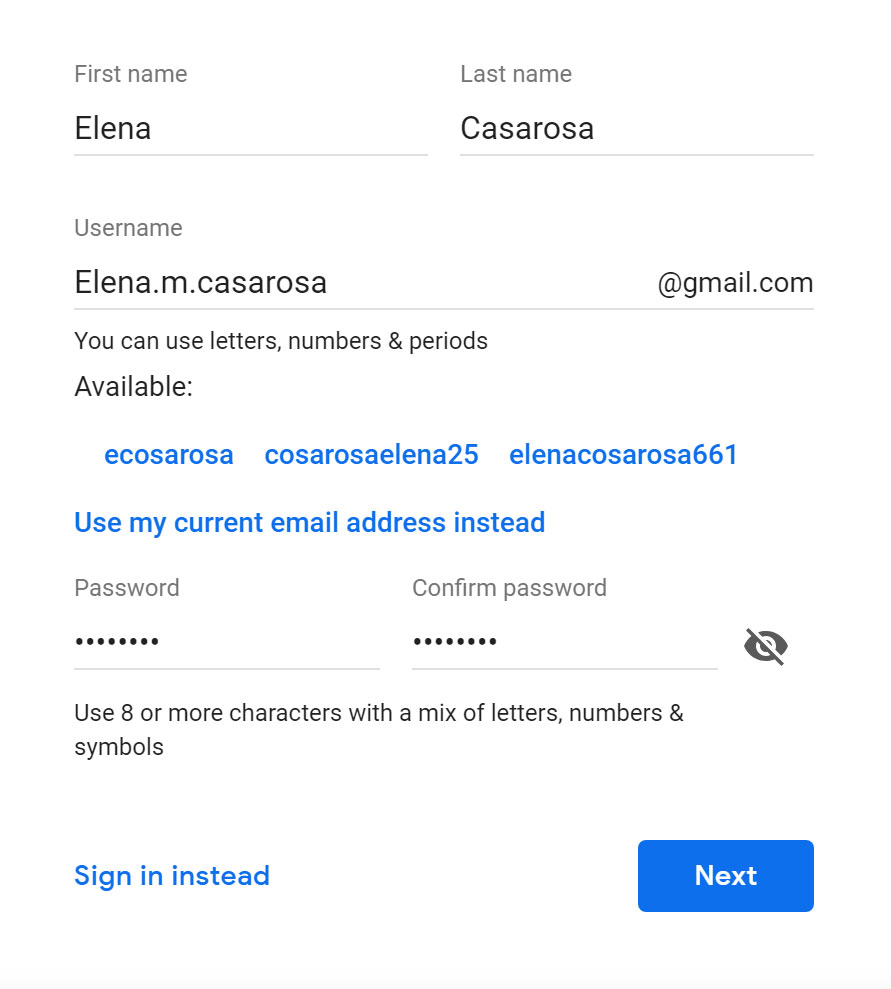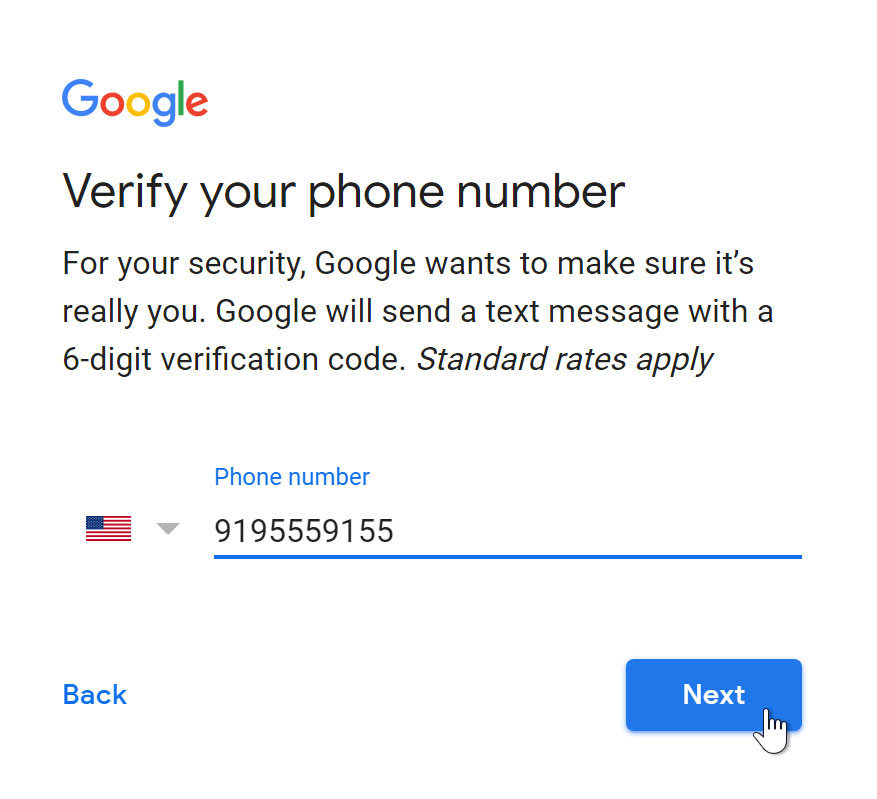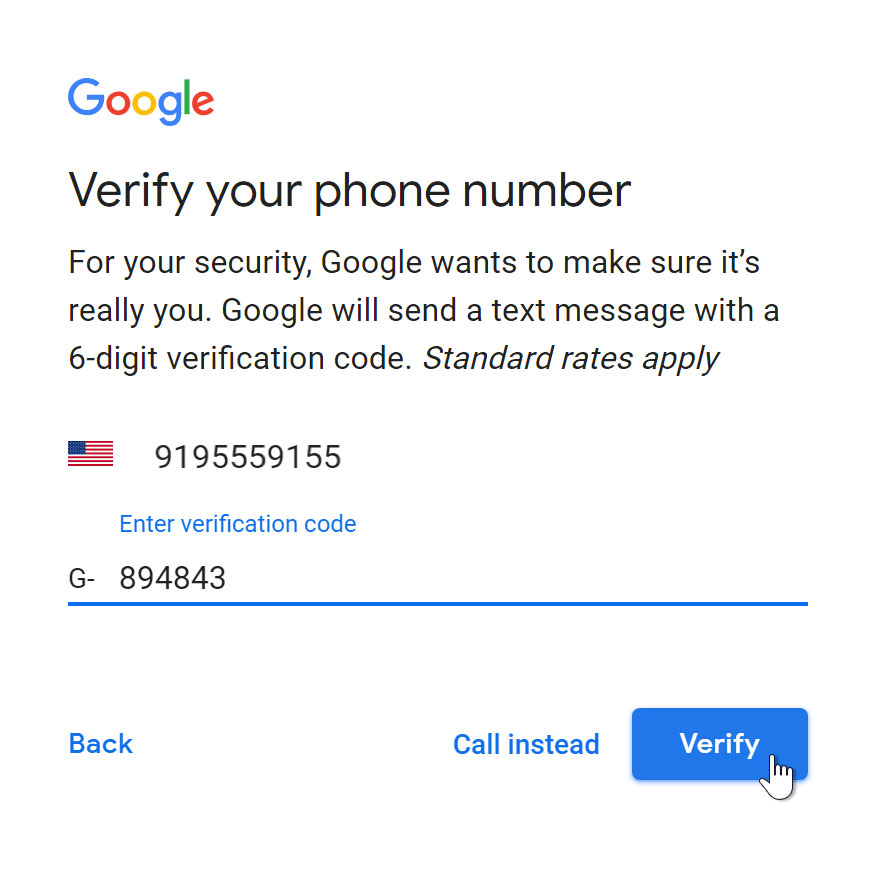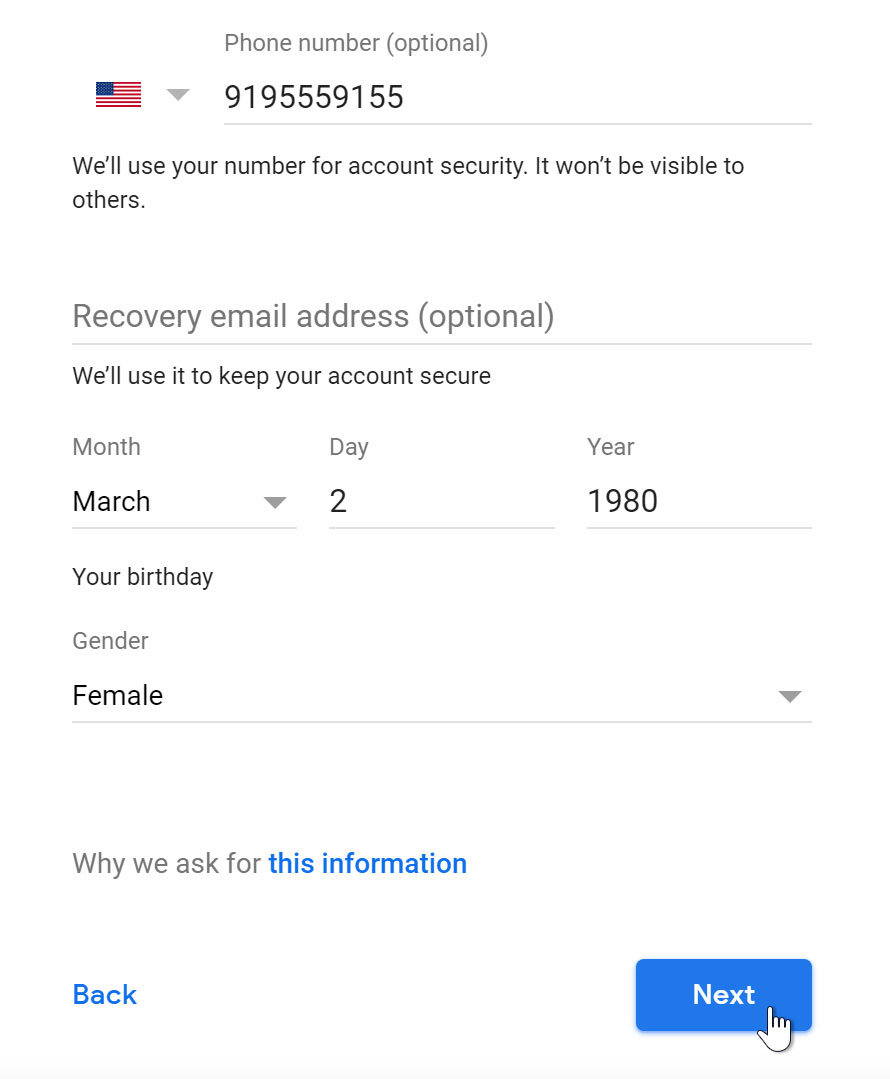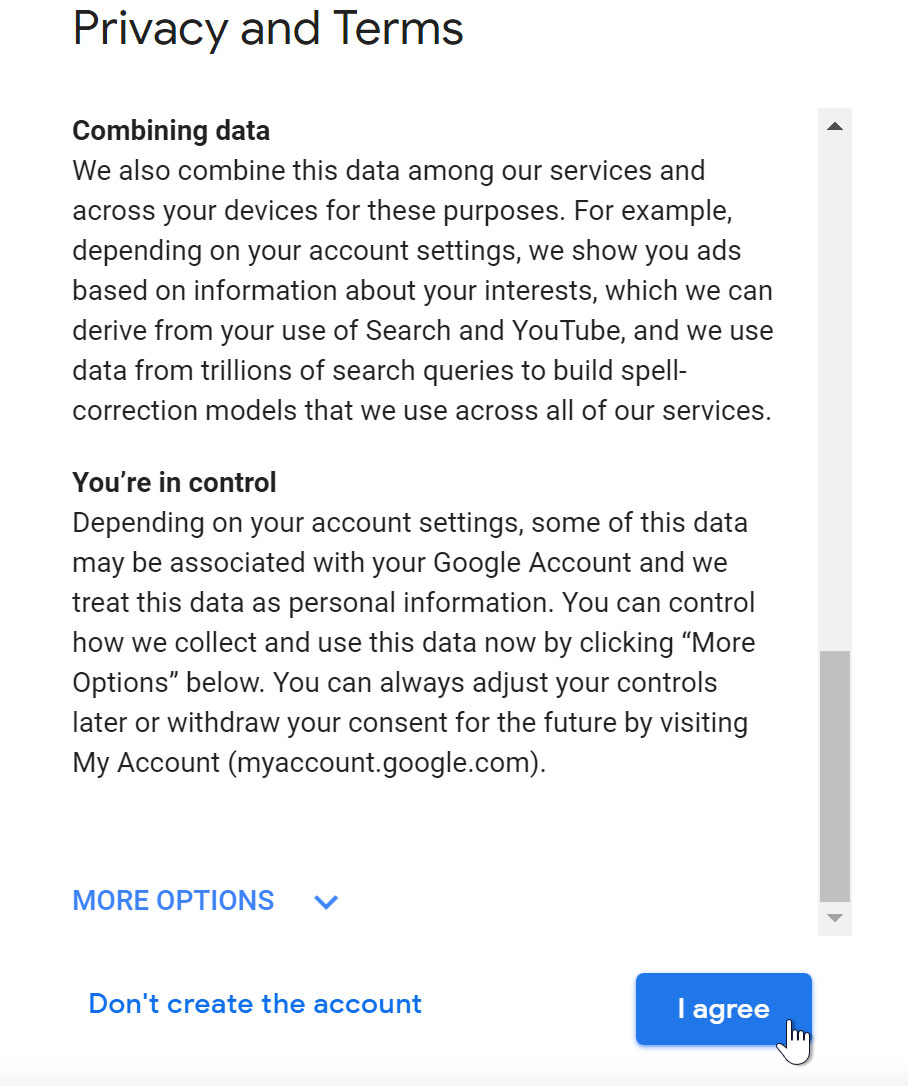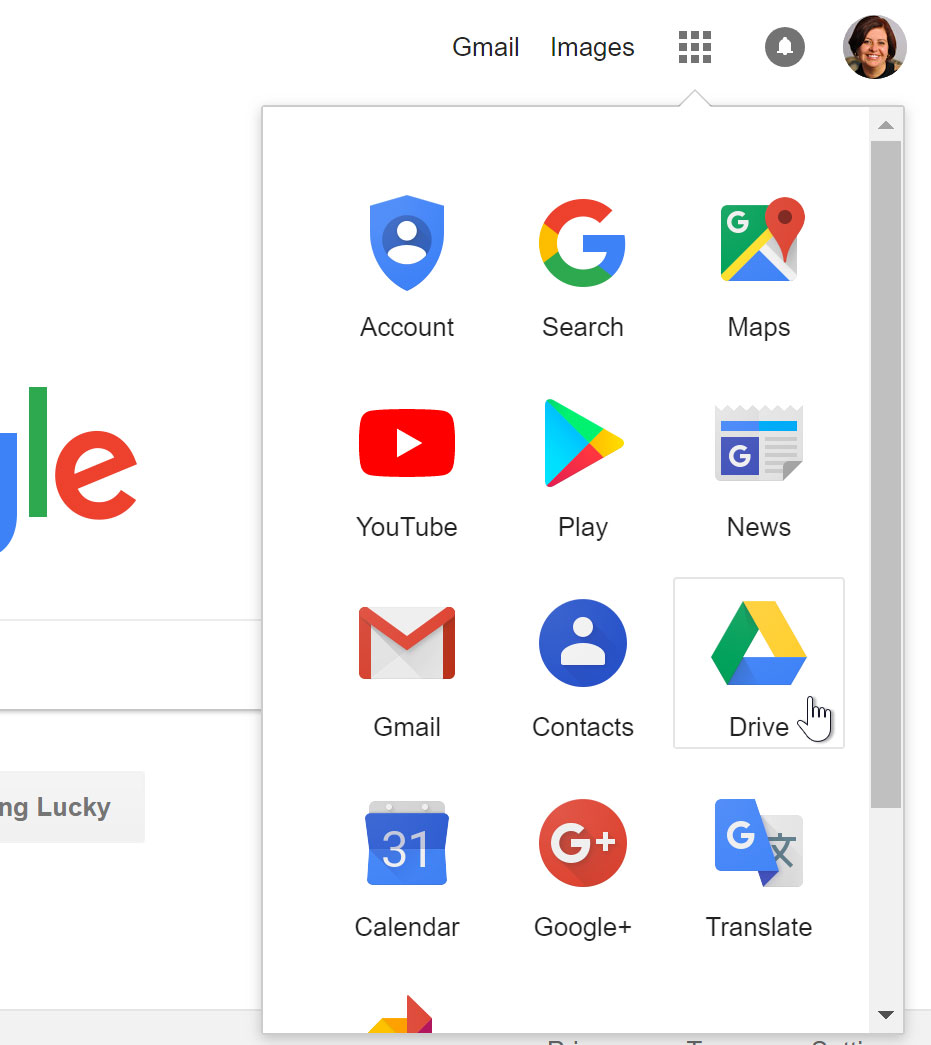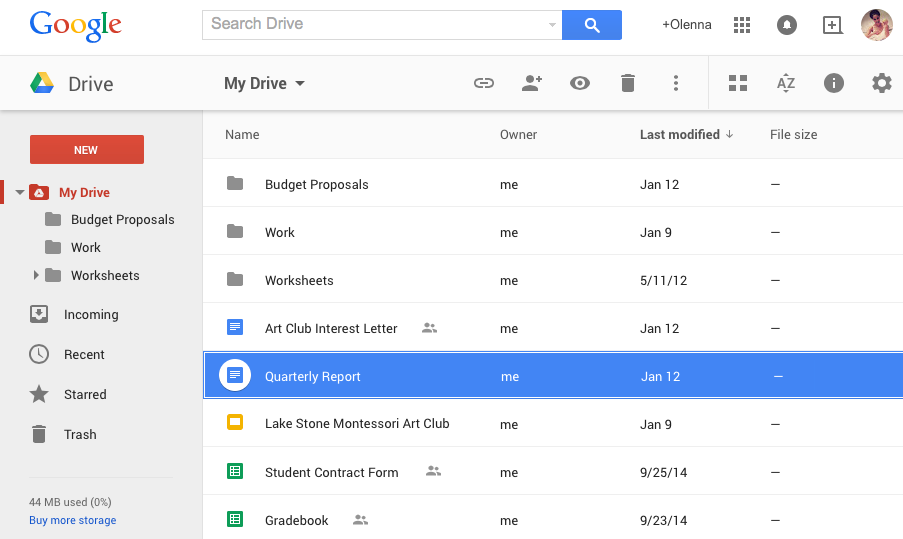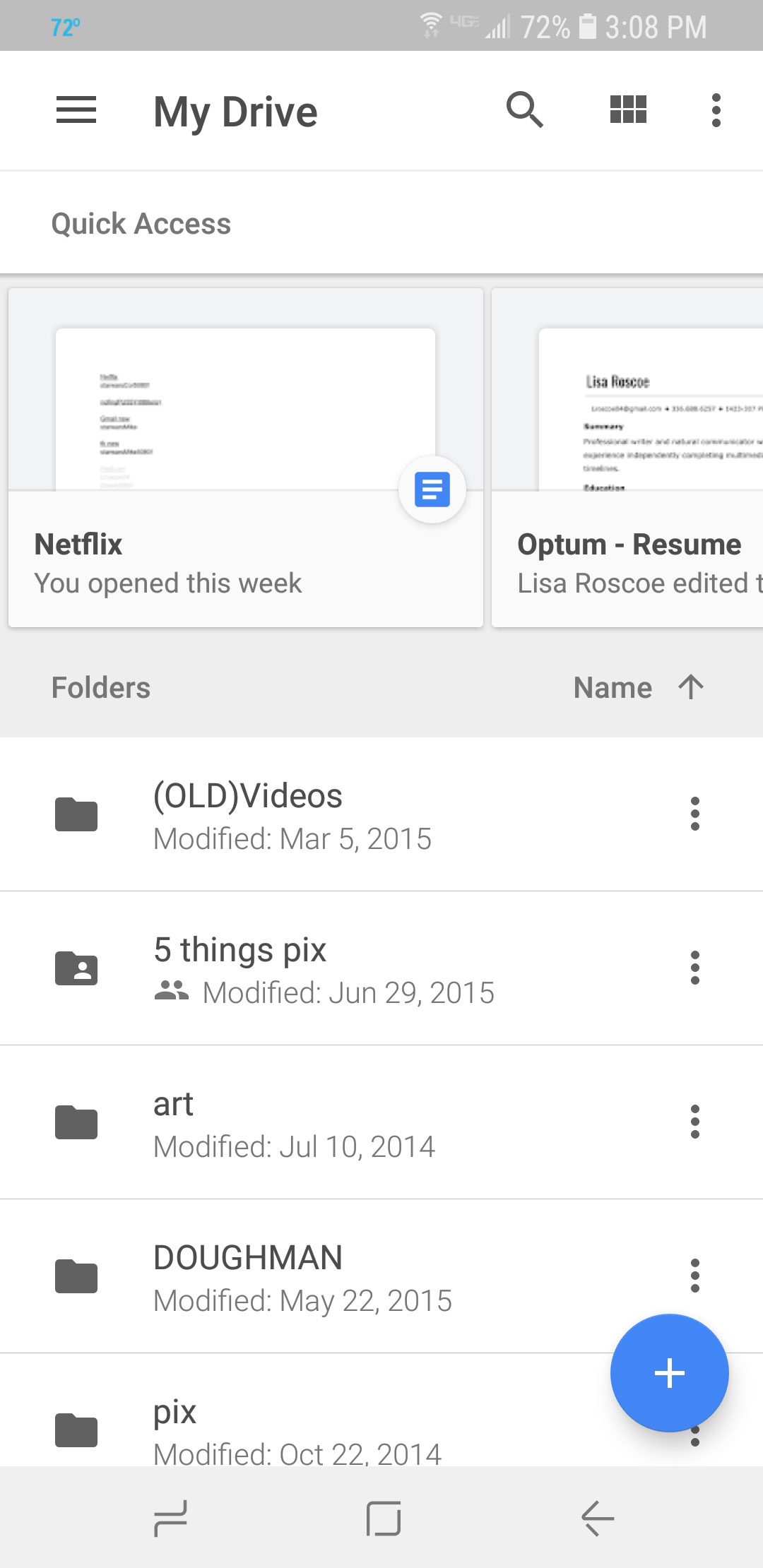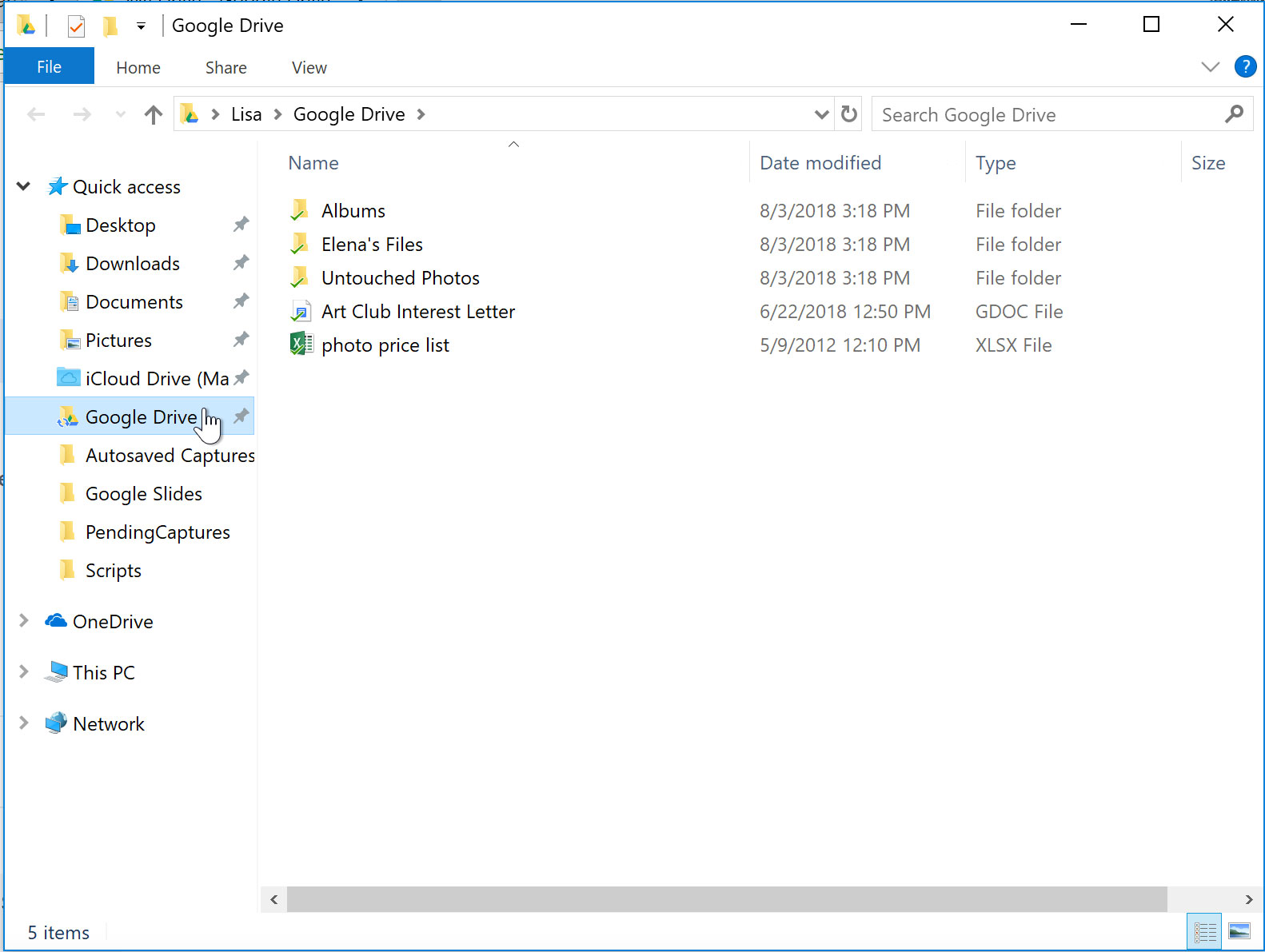مقدمه
با عرض سلام و ادب خدمت کاربران محترم سایت آموزشی پی وی لرن. و تمام کاربرانی که دوره کامل آموزش Google Slides را دنبال می کنند. در این پست آموزشی به آموزش شروع به کار با Google Drive می پردازیم. همان طور که در جلسه قبل خواندید گوگل درایو یک سرویس رایگان از گوگل است که به شما اجازه می دهد فایل ها را به صورت آنلاین ذخیره کرده و با استفاده از ابر به آنها دسترسی پیدا کنید.
برای شروع کار با Google Drive باید یک اکانت تشکیل دهید.
ایجاد یک حساب Google
برای استفاده از Google Drive، به حساب Google نیاز دارید. حساب های Google رایگان هستند، و ثبت نام برای یکی از آنها بسیار ساده است. برای ایجاد یک حساب Google، باید اطلاعاتی را وارد کنید، از جمله نام، تاریخ تولد و محل سکونت خود. ایجاد یک حساب Google به طور خودکار یک آدرس ایمیل Gmail و نمایه + Google ایجاد خواهد کرد.
نکته
اگر یک آدرس Gmail دارید، شما قبلا یک حساب Google در واقع ایجاد کرده اید، بنابراین نیازی به ایجاد یک حساب کاربری ندارید؛ با استفاده از اطلاعات جیمیل شما می توانید به Drive وارد شوید.
برای ایجاد حساب Google
۱٫به www.google.com بروید دکمه ورود به سیستم را در گوشه سمت راست بالای صفحه قرار فشار دهید و آن را انتخاب کنید.
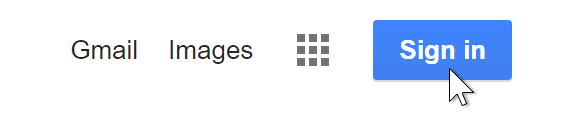
شروع به کار با Google Drive
۲٫روی Create an account کلیک کنید.
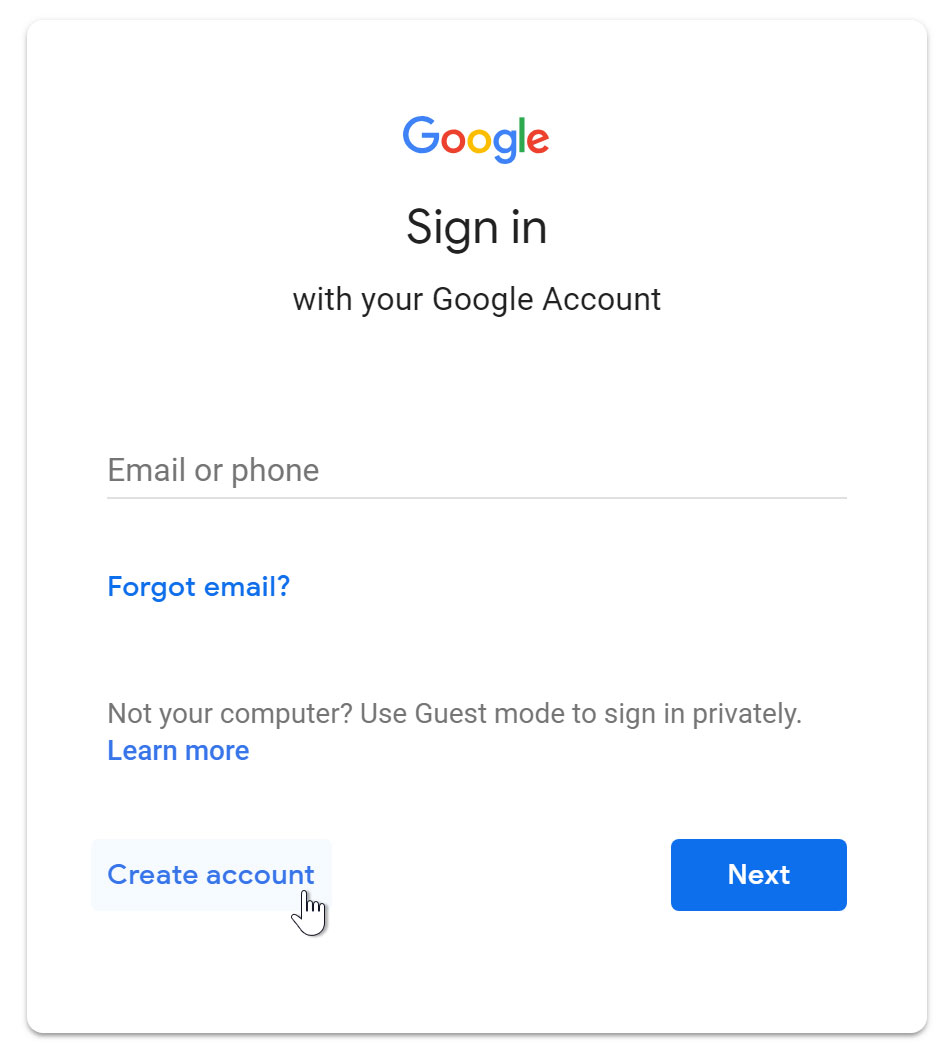
شروع به کار با Google Drive
۳٫فرم ثبت نام ظاهر خواهد شد. دستورالعمل ها را دنبال کنید و اطلاعات لازم را وارد کنید.
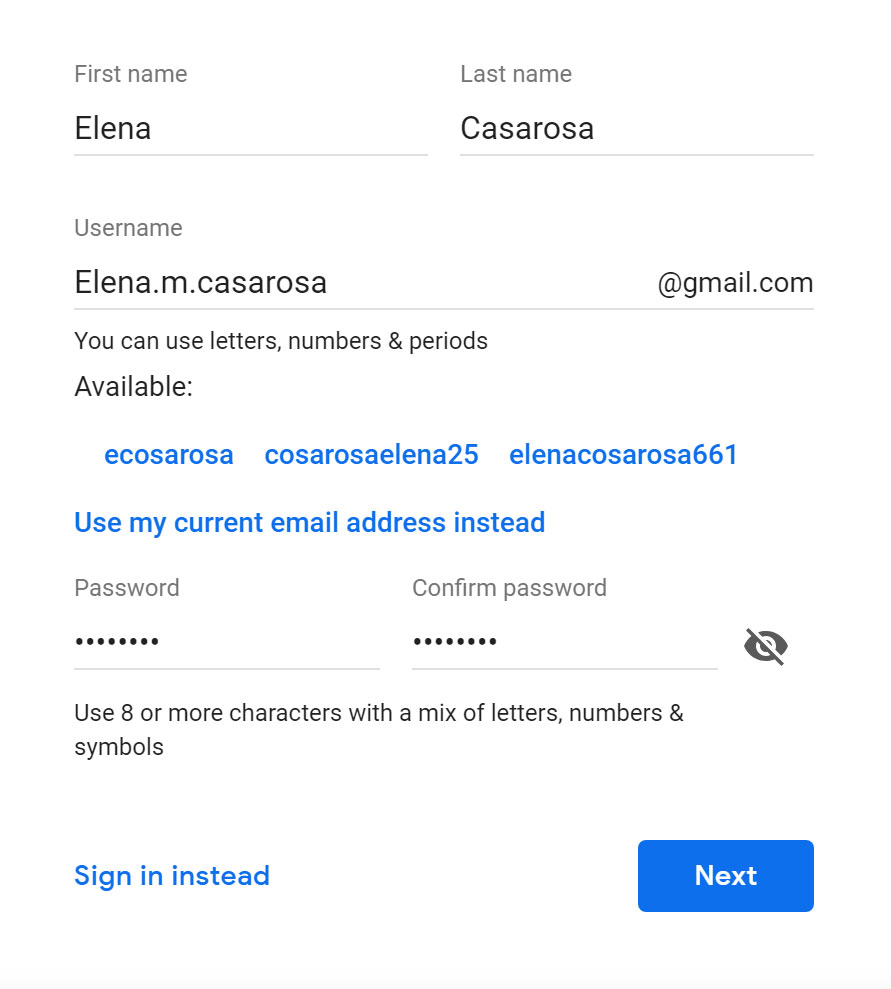
فرم ثبت نام
۴٫بعد شماره تلفن خود را وارد کنید گوگل یک کد تأیید را به تلفن شما ارسال می کند که شما برای تکمیل فرایند ثبت نام استفاده می کنید.
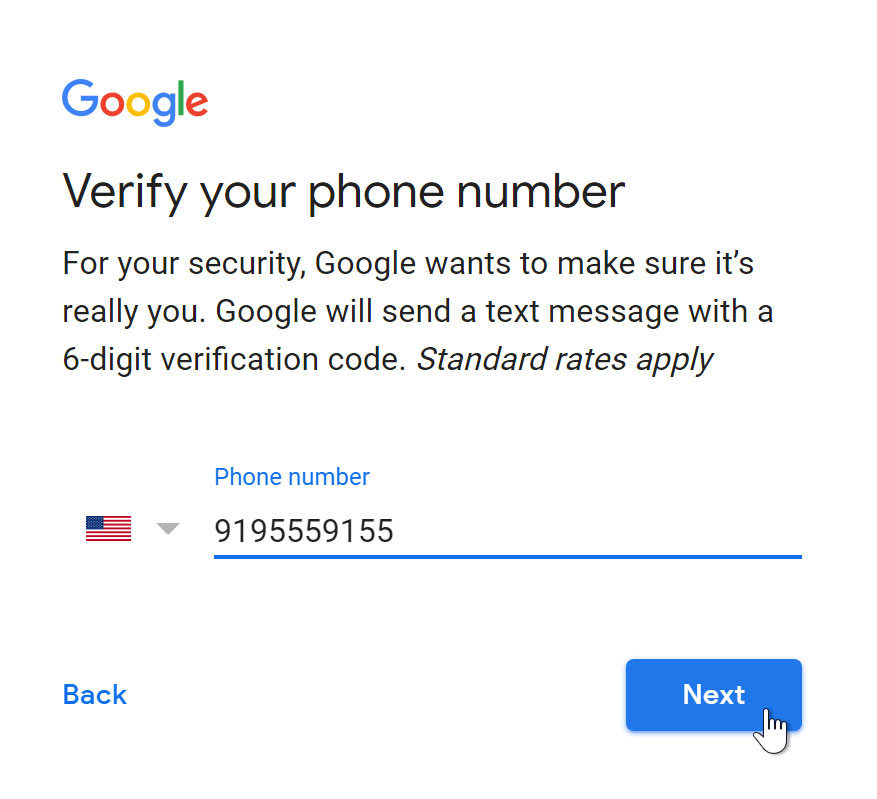
وارد کردن شماره تلفن
۵٫کد تأیید ارسال شده به تلفن خود را وارد کنید و روی تأیید کلیک کنید.
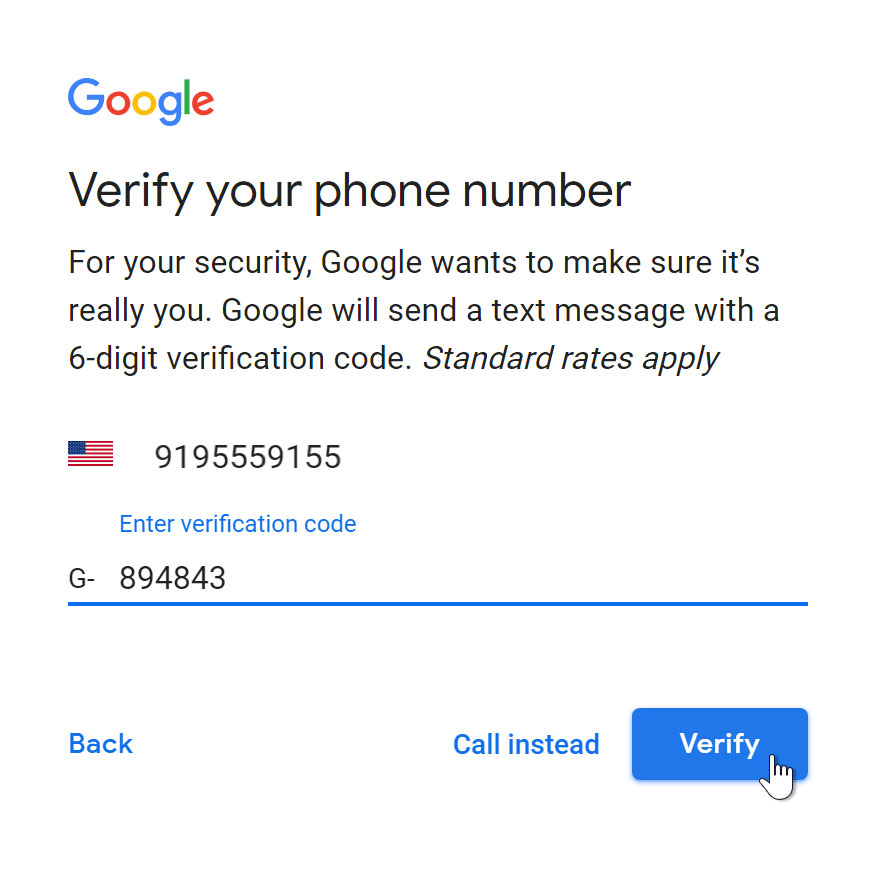
شروع به کار با Google Drive
۶٫صفحه اطلاعات شخصی ظاهر خواهد شد. دستورالعمل ها را دنبال کنید و اطلاعات خود را وارد کنید، از جمله تاریخ تولد و جنسیت خود.
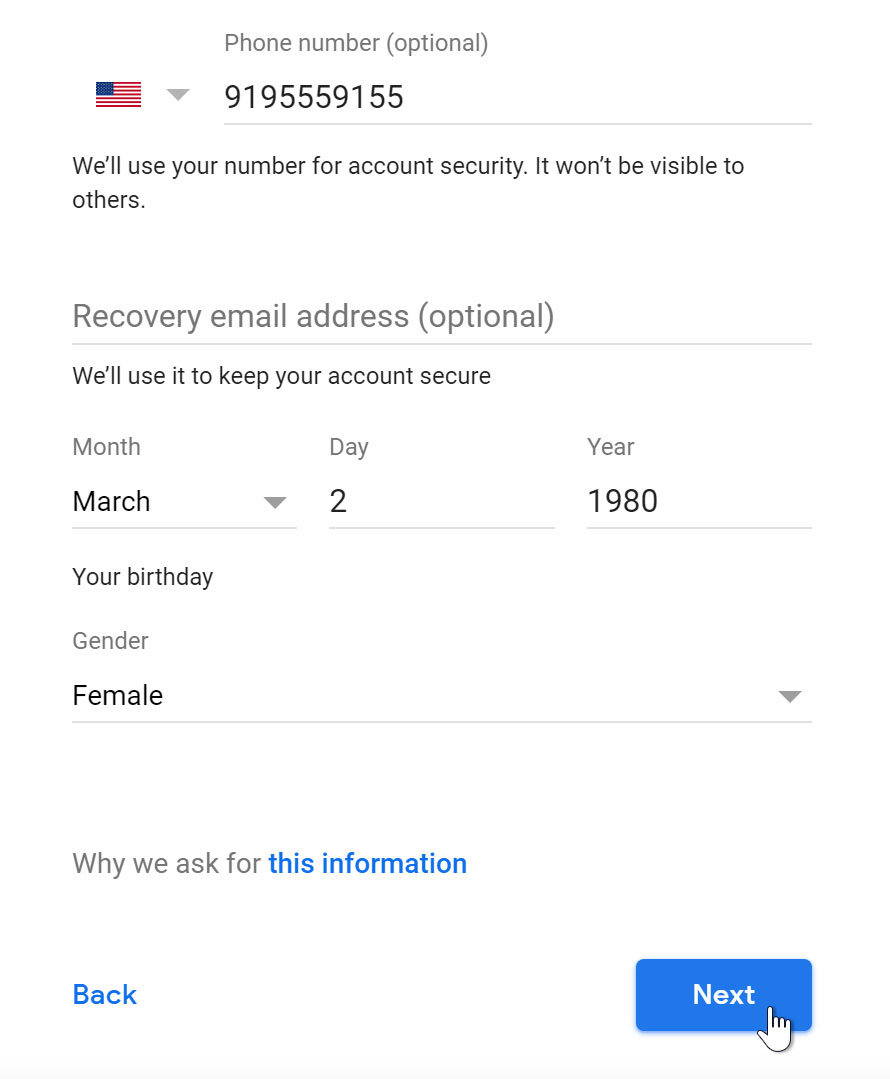
کار با Google Drive
۷٫شرایط سرویس و خط مشی رازداری Google را مرور کنید، سپس روی I agree کلیک کنید.
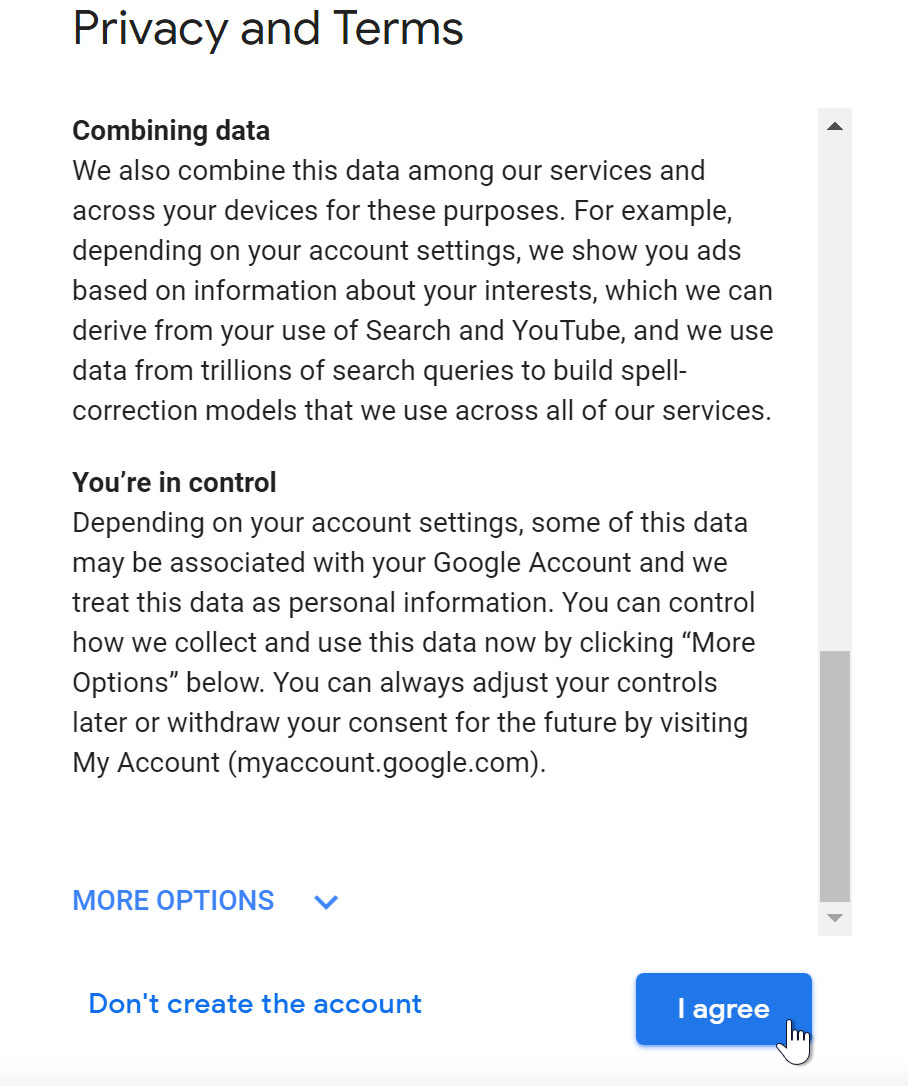
شروع به کار با Google Drive
۸٫حساب شما ایجاد خواهد شد.
نکته
درست مثل هر سرویس آنلاین، مهم است که یک رمز عبور قوی را انتخاب کنید، به عبارت دیگر، برای کسی که حدس بزند دشوار باشد.
برای اطلاعات بیشتر، نکات یاد شده ما را بخوانید.
دسترسی به Google Drive
هنگامی که حساب Google خود را تنظیم کرده اید،
می توانید با رفتن به http://drive.google.com در مرورگر وب خود به Google Drive دسترسی داشته باشید.
همچنین می توانید با انتخاب grid icon در نزدیکی گوشه بالا سمت راست، و سپس روی Drive کلیک کنید و از هر صفحه Google (مانند Gmail یا جستجوی Google) به Google Drive بروید.
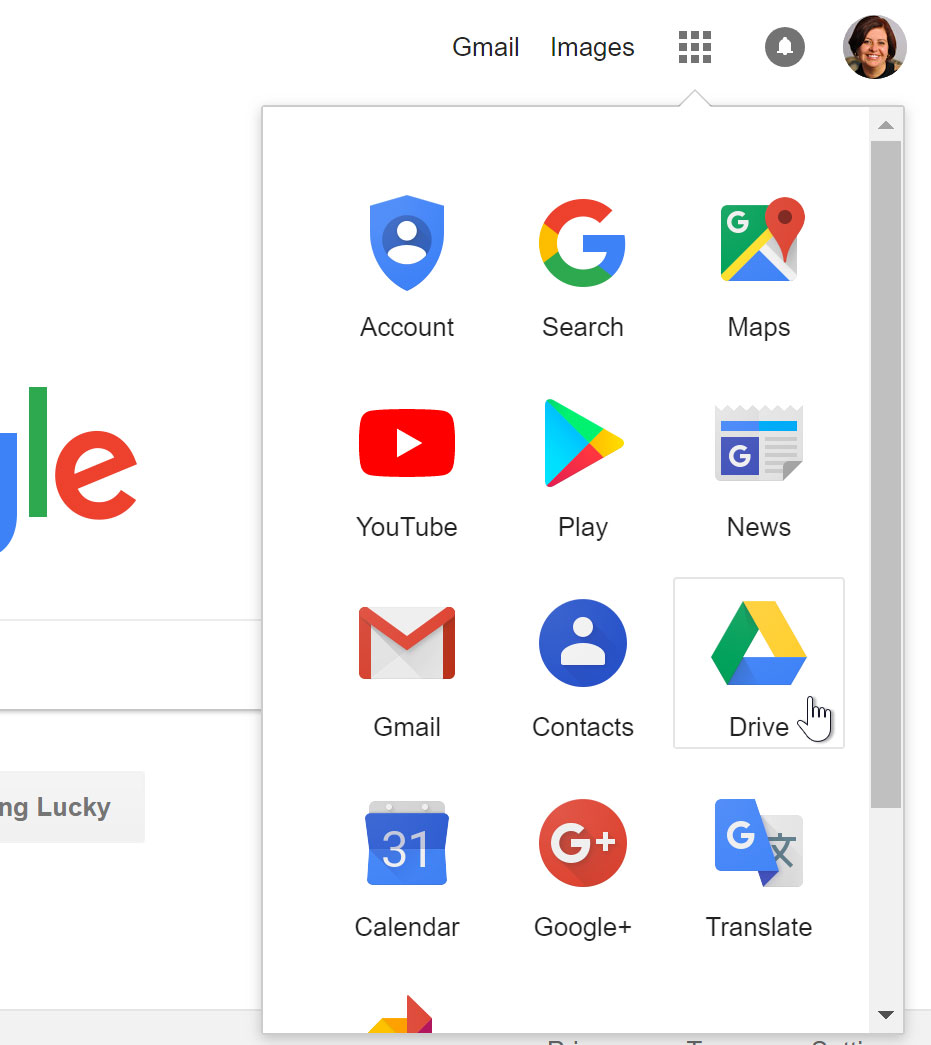
دسترسی به Google Drive
رابط Google Drive
گوگل درایو شما ممکن است در حال حاضر خالی باشد، اما همانطور که شروع به آپلود و ایجاد فایل ها می کنید، باید بدانید که چگونه آنها را در رابط کاربری مشاهده، مدیریت و سازماندهی کنید.
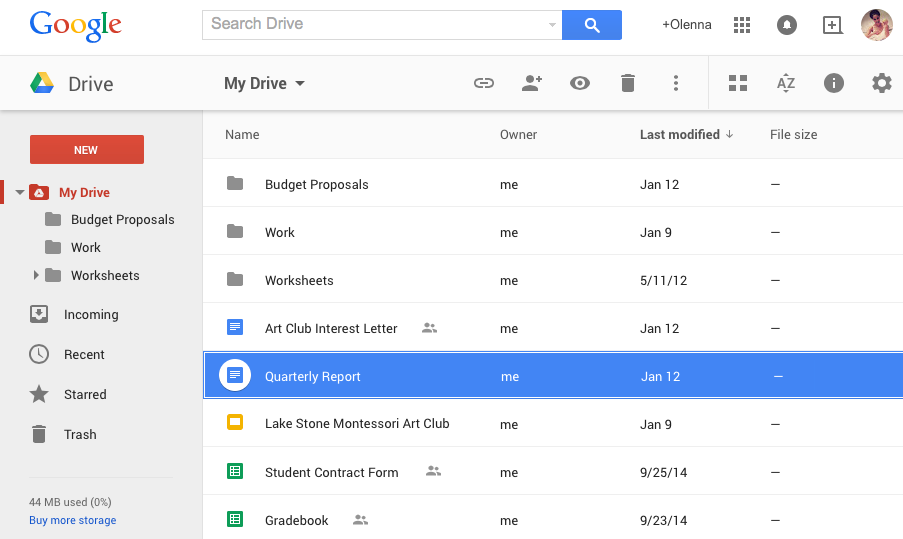
شروع به کار با Google Drive
گوگل درایو برای دستگاه های تلفن همراه
در iOS و Android موجود است، برنامه تلفن همراه Google Drive به شما امکان می دهد
فایل های خود را در Google Drive با استفاده از دستگاه تلفن همراه خود مشاهده کنید و آنها را آپلود کنید.
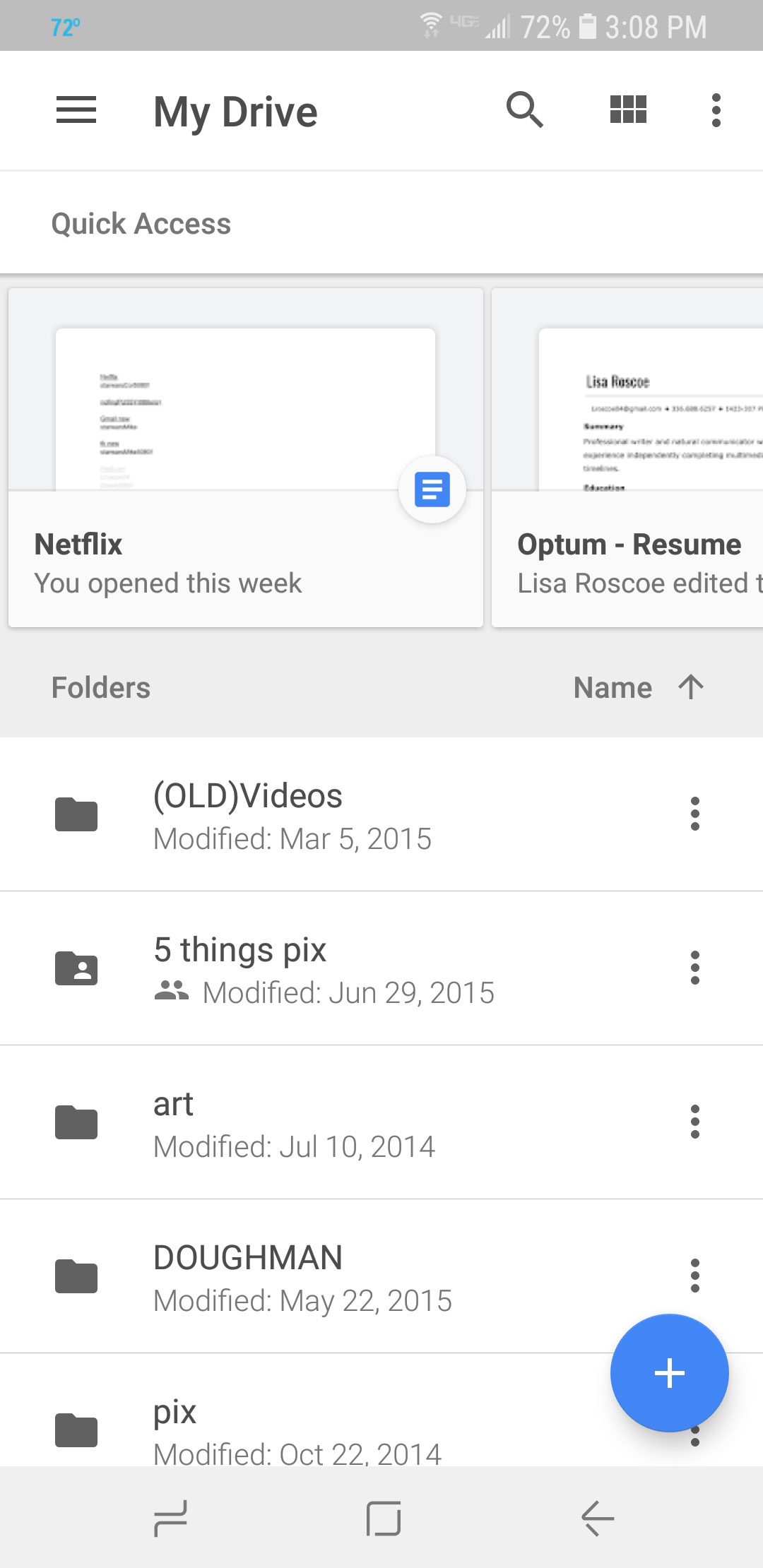
کار با Google Drive
گوگل همچنین دارای برنامه های تلفن همراه جداگانه برای ایجاد و ویرایش اسناد، صفحات گسترده و سخنرانی ها است.
برای کسب اطلاعات بیشتر، از پست وبلاگ Google در برنامه های جدید تلفن همراه برای Docs، Sheets و اسلایدها استفاده کنید.
گوگل درایو برای دسکتاپ
اگر ترجیح می دهید روی دسکتاپتان کار کنید، می توانید برنامه دسکتاپ Google Drive را در رایانه خود دانلود کنید.
در دسترس برای ویندوز و OS X می باشد، این برنامه آن را کمی آسان تر برای آپلود فایل های موجود خود و کار آفلاین می کند.
پس از نصب، یک پوشه جدید Google Drive را در رایانه خود مشاهده خواهید کرد.
هر فایلی که به این پوشه وارد می کنید به طور خودکار به Google Drive شما آپلود خواهد شد.
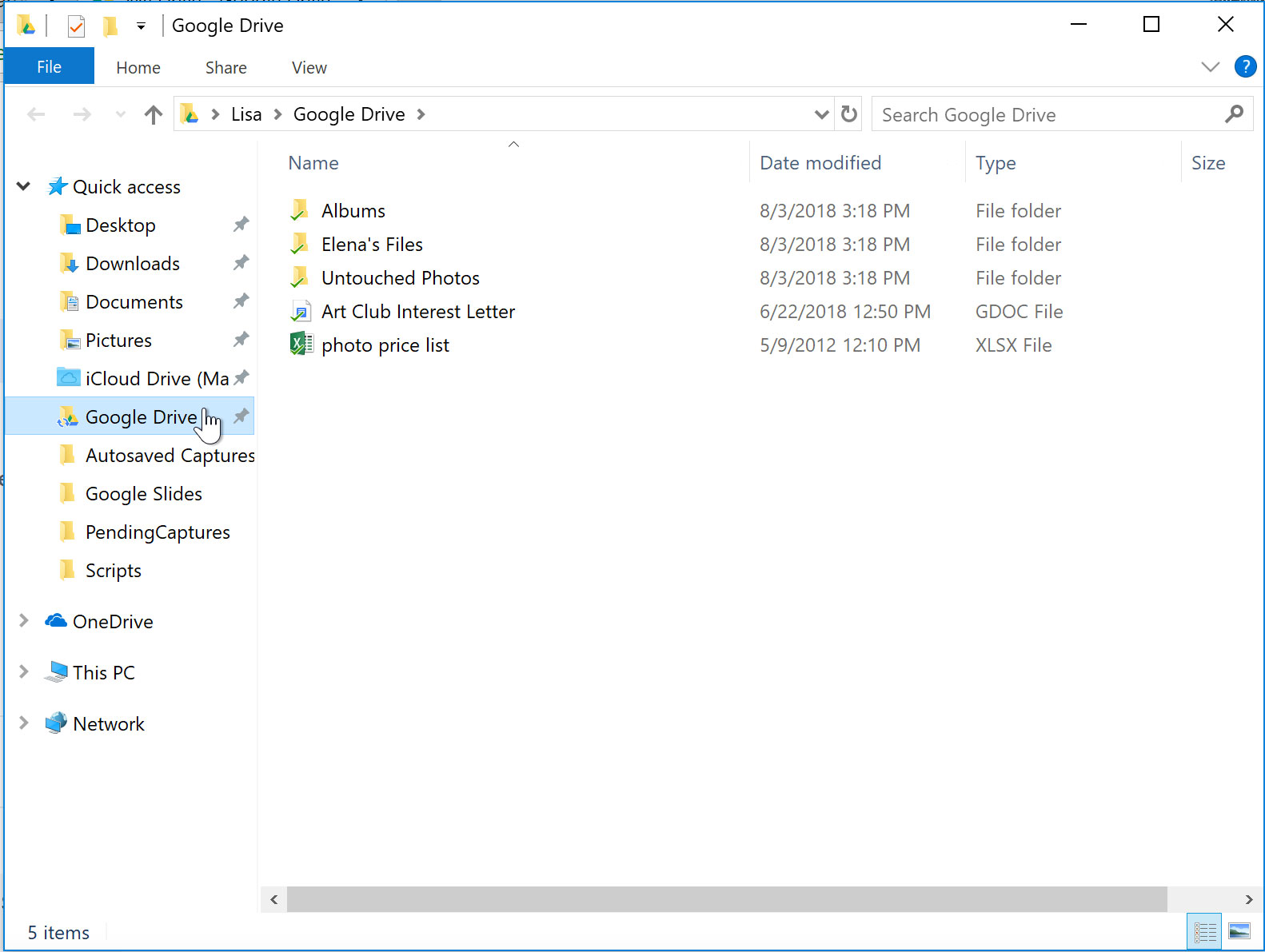
شروع به کار با Google Drive
چالش!
- اگر قبلا آن را نداشته باشید، www.google.com را برای ثبت نام برای یک حساب Google مشاهده کنید.
- Google Drive را باز کنید.
- توجه داشته باشید در سمت چپ مقدار ذخیره سازی مورد استفاده شما چقدر است و چقدر در دسترس است.
- روی بعضی از گزینه های منو کلیک کنید، مانند Shared with Me و Google Photos.
کلام آخر
امیدواریم از این جلسه (شروع به کار با Google Drive) لذت برده باشید.
 فروشگاه
فروشگاه فیلم های آموزشی
فیلم های آموزشی کتاب های آموزشی
کتاب های آموزشی مقالات آموزشی
مقالات آموزشی وردپرس
وردپرس